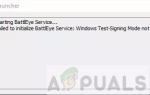Minecraft — это игра-песочница 2011 года, созданная шведским разработчиком игр Маркусом Перссоном и позже разработанная Mojang. Игра позволяет игрокам строить из множества различных блоков в процедурном мире 3D, требуя творчества от игроков. Другие действия в игре включают исследование, сбор ресурса, создание и сражение.
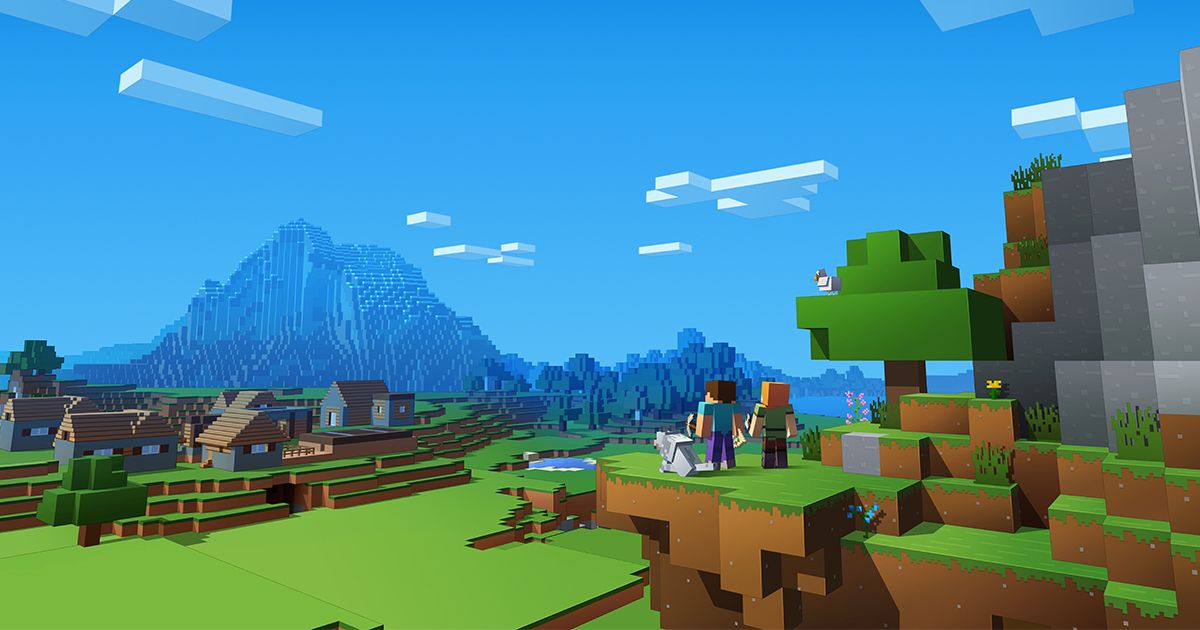 Майнкрафт
Майнкрафт
Minecraft позволяет людям выбирать уникальное имя при регистрации учетной записи, но это имя может быть изменено позже, и в этой статье мы обсудим процесс, которому вы должны следовать, чтобы изменить свое имя.
Как изменить свое имя в Minecraft
Чтобы изменить свое имя в Minecraft, вы должны выполнить следующий процесс
- Открыть свой браузер и иди сюда
- Как только вы на официальный сайт разработчиков нажмите на Счета Вкладка в правом верхнем углу.
 Вкладка учетных записей в верхнем правом углу
Вкладка учетных записей в верхнем правом углу - Сейчас проводить в верхнем правом углу и нажмите на Авторизоваться
 Нажав на логин в верхнем правом углу
Нажав на логин в верхнем правом углу - Теперь введите ваш данные для входа (ваш адрес электронной почты и пароль, которые вы использовали для создания учетной записи)
 Ввод данных для входа
Ввод данных для входаи нажмите на Авторизоваться
- Теперь перейдите к имя профиля раздел примерно в средний страницы
 поиск имени профиля
поиск имени профиля - Нажми на менять Кнопка рядом с именем вашего профиля.
 Нажатие на кнопку смены имени по имени профиля
Нажатие на кнопку смены имени по имени профиля - Теперь введите новое имя
 Введите новое имя в поле имени
Введите новое имя в поле имени - Нажми на Проверить наличие свободных мест Кнопка рядом с полем имени это проверит, чтобы увидеть, если имя доступно и не занято кем-то еще
 Нажав на кнопку проверки доступности
Нажав на кнопку проверки доступностиЗамечания: Если имя пользователя уже используется, вы увидите красное сообщение, которое гласит «имя пользователя используется», если вы увидите, что измените имя пользователя или попытаетесь ввести другое имя.
- В текстовом поле пароля введите пароль что вы используете для авторизоваться в вашу учетную запись
 Введите пароль в текстовое поле пароля
Введите пароль в текстовое поле пароля - Ниже поля пароля вы увидите кнопку с надписью Сменить имя нажмите на это, и ваше имя пользователя будет изменено
 Нажав на кнопку смены имени
Нажав на кнопку смены имениЕсли вы решите вернуться к старому имени пользователя, которое вы использовали ранее, вы можете сделать это в течение 7 дней. После этого вы не сможете вернуться к этому, если оно будет принято.
- Всякий раз, когда вы меняете свое имя пользователя, чтобы иметь возможность соединять к серверам Minecraft вам нужно будет снова авторизоваться, для этого откройте панель запуска, перейдите в настройки нажмите на сменить аккаунт а также авторизоваться используя новое имя пользователя, которое вы выбрали, и ваш пароль.
Замечания: Вы не сможете изменить свое имя, если учетная запись была создана в течение последних 30 дней, и вы не сможете изменить свое имя, если оно было ранее изменено в течение последних 30 дней. Вы можете выбрать только имя пользователя, которое еще не используется, и изменение имени пользователя в игре не изменит имя профиля веб-сайта.

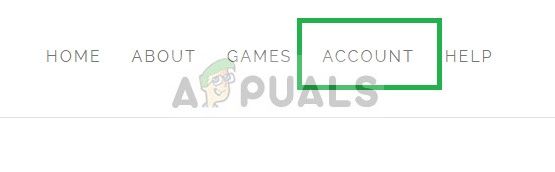 Вкладка учетных записей в верхнем правом углу
Вкладка учетных записей в верхнем правом углу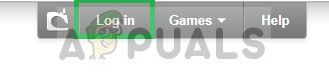 Нажав на логин в верхнем правом углу
Нажав на логин в верхнем правом углу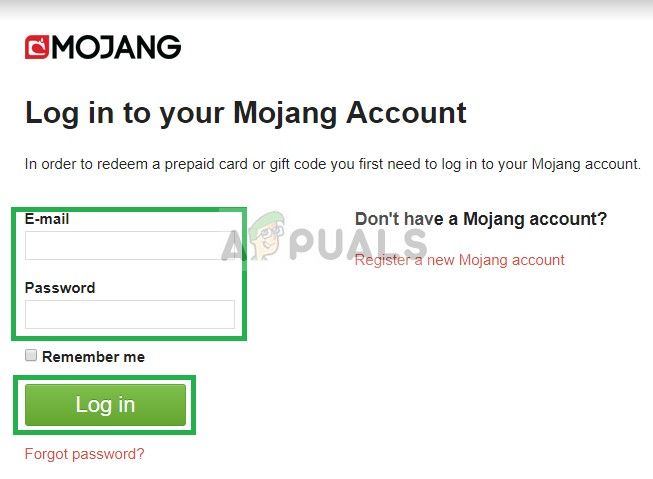 Ввод данных для входа
Ввод данных для входа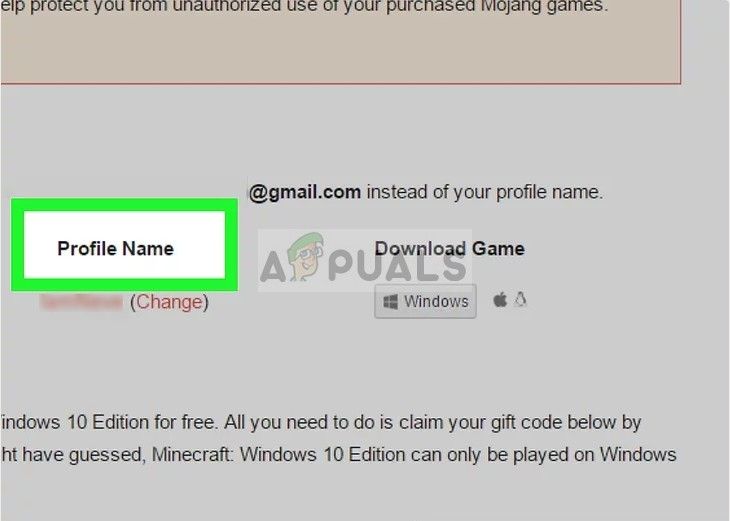 поиск имени профиля
поиск имени профиля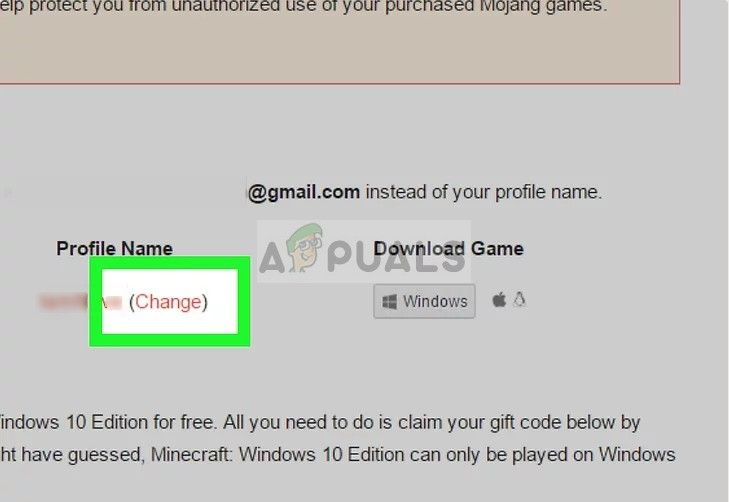 Нажатие на кнопку смены имени по имени профиля
Нажатие на кнопку смены имени по имени профиля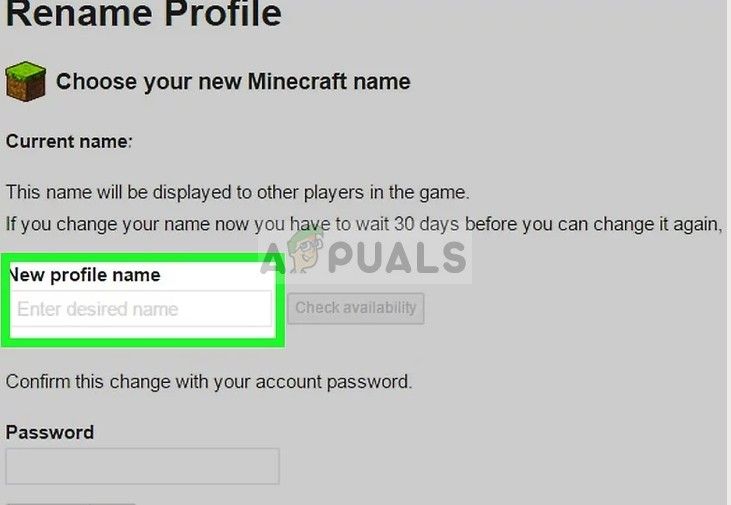 Введите новое имя в поле имени
Введите новое имя в поле имени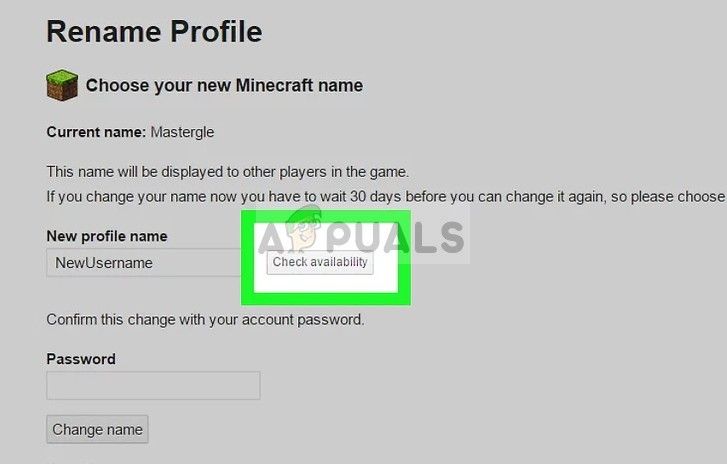 Нажав на кнопку проверки доступности
Нажав на кнопку проверки доступности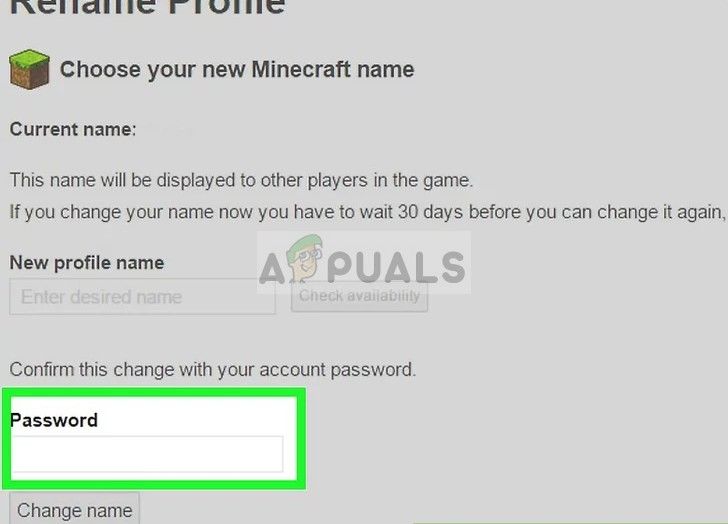 Введите пароль в текстовое поле пароля
Введите пароль в текстовое поле пароля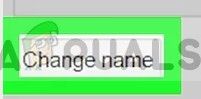 Нажав на кнопку смены имени
Нажав на кнопку смены имени